¿Cómo crear un archivo .jar ejecutable usando comandos de Linux y sin acceso directo de Eclipse?
Publicado: 2022-01-03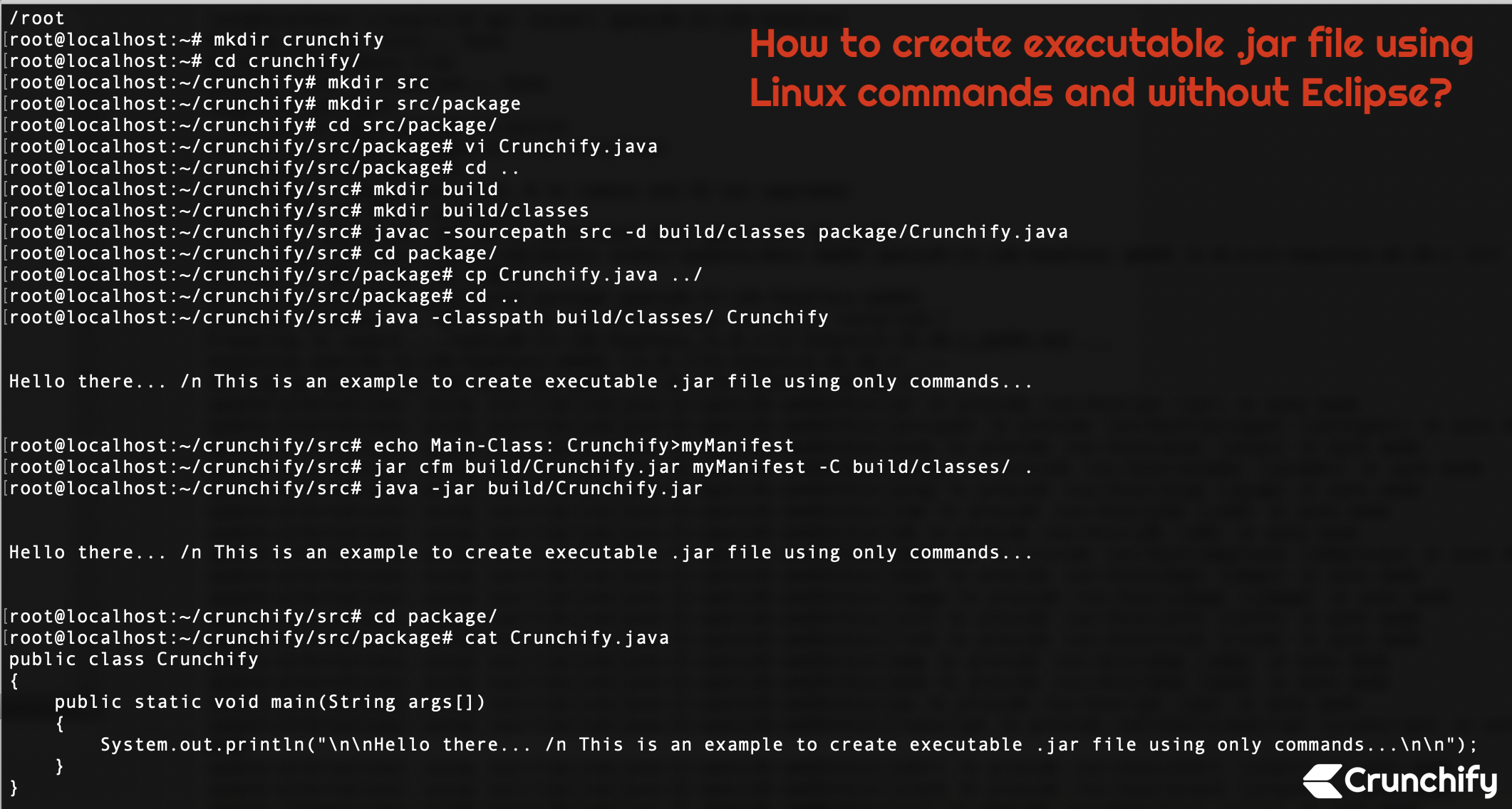
Hasta ahora para mí fue tan fácil hacer clic con el botón derecho en Eclipse IDE y crear un archivo .jar ejecutable con unos pocos clics. La semana pasada tuve que crear un archivo .jar file manually en mi nodo Digital Ocean en el que normalmente alojamos muchos servicios.
Tomó algún tiempo crear el archivo .jar directamente usando solo comandos, pero finalmente, después de 10 minutos, el archivo .jar ejecutable estaba listo.
Si tiene alguna de las siguientes preguntas, entonces está en el lugar correcto:
- La mejor manera de crear un archivo jar en la línea de comandos de Linux
- ¿Cómo hago un archivo jar ejecutable en Linux?
- ¿Cómo compilo un archivo jar en Linux?
- ¿Cómo hacer que un archivo JAR sea ejecutable en Linux?
- ¿Cómo crear y ejecutar un archivo .Jar en la terminal de Linux?
Empecemos:
Paso 1) Asegúrese de tener la instalación de Java en el sistema Linux
Si Java ya está instalado, vaya al step-4 directamente. Intente ejecutar el comando javac y si ve el resultado a continuación, entonces no hay ninguna instalación de Java en el host.
|
1 2 3 4 5 6 7 8 |
root @ localhost : ~ / java / src # javac Command 'javac' not found , but can be installed with : apt install openjdk - 11 - jdk - headless apt install default - jdk apt install openjdk - 8 - jdk - headless apt install ecj |
Paso 2) Instale Java en el host de Linux
|
1 2 3 4 5 6 7 8 9 10 11 12 13 14 15 16 17 18 19 20 21 22 23 24 25 26 27 28 29 30 31 32 33 34 35 36 37 38 39 40 41 42 |
root @ localhost : ~ / java / src # apt install openjdk-11-jdk-headless Reading package lists . . . Done Building dependency tree Reading state information . . . Done Suggested packages : openjdk - 11 - demo openjdk - 11 - source The following NEW packages will be installed : openjdk - 11 - jdk - headless 0 upgraded , 1 newly installed , 0 to remove and 92 not upgraded . Need to get 217 MB of archives . After this operation , 228 MB of additional disk space will be used . Get : 1 http : //mirrors.linode.com/ubuntu cosmic-updates/main amd64 openjdk-11-jdk-headless amd64 11.0.1+13-3ubuntu3.18.10.1 [217 MB] Fetched 217 MB in 3s ( 70.3 MB / s ) Selecting previously unselected package openjdk - 11 - jdk - headless : amd64 . ( Reading database . . . 107409 files and directories currently installed . ) Preparing to unpack . . . / openjdk - 11 - jdk - headless_11 . 0.1 + 13 - 3ubuntu3.18.10.1_amd64.deb . . . Unpacking openjdk - 11 - jdk - headless : amd64 ( 11.0.1 + 13 - 3ubuntu3.18.10.1 ) . . . Setting up openjdk - 11 - jdk - headless : amd64 ( 11.0.1 + 13 - 3ubuntu3.18.10.1 ) . . . update - alternatives : using / usr / lib / jvm / java - 11 - openjdk - amd64 / bin / jar to provide / usr / bin / jar ( jar ) in auto mode update - alternatives : using / usr / lib / jvm / java - 11 - openjdk - amd64 / bin / jarsigner to provide / usr / bin / jarsigner ( jarsigner ) in auto mode update - alternatives : using / usr / lib / jvm / java - 11 - openjdk - amd64 / bin / javac to provide / usr / bin / javac ( javac ) in auto mode update - alternatives : using / usr / lib / jvm / java - 11 - openjdk - amd64 / bin / javadoc to provide / usr / bin / javadoc ( javadoc ) in auto mode update - alternatives : using / usr / lib / jvm / java - 11 - openjdk - amd64 / bin / javap to provide / usr / bin / javap ( javap ) in auto mode update - alternatives : using / usr / lib / jvm / java - 11 - openjdk - amd64 / bin / jcmd to provide / usr / bin / jcmd ( jcmd ) in auto mode update - alternatives : using / usr / lib / jvm / java - 11 - openjdk - amd64 / bin / jdb to provide / usr / bin / jdb ( jdb ) in auto mode update - alternatives : using / usr / lib / jvm / java - 11 - openjdk - amd64 / bin / jdeprscan to provide / usr / bin / jdeprscan ( jdeprscan ) in auto mode update - alternatives : using / usr / lib / jvm / java - 11 - openjdk - amd64 / bin / jdeps to provide / usr / bin / jdeps ( jdeps ) in auto mode update - alternatives : using / usr / lib / jvm / java - 11 - openjdk - amd64 / bin / jimage to provide / usr / bin / jimage ( jimage ) in auto mode update - alternatives : using / usr / lib / jvm / java - 11 - openjdk - amd64 / bin / jinfo to provide / usr / bin / jinfo ( jinfo ) in auto mode update - alternatives : using / usr / lib / jvm / java - 11 - openjdk - amd64 / bin / jlink to provide / usr / bin / jlink ( jlink ) in auto mode update - alternatives : using / usr / lib / jvm / java - 11 - openjdk - amd64 / bin / jmap to provide / usr / bin / jmap ( jmap ) in auto mode update - alternatives : using / usr / lib / jvm / java - 11 - openjdk - amd64 / bin / jmod to provide / usr / bin / jmod ( jmod ) in auto mode update - alternatives : using / usr / lib / jvm / java - 11 - openjdk - amd64 / bin / jps to provide / usr / bin / jps ( jps ) in auto mode update - alternatives : using / usr / lib / jvm / java - 11 - openjdk - amd64 / bin / jrunscript to provide / usr / bin / jrunscript ( jrunscript ) in auto mode update - alternatives : using / usr / lib / jvm / java - 11 - openjdk - amd64 / bin / jshell to provide / usr / bin / jshell ( jshell ) in auto mode update - alternatives : using / usr / lib / jvm / java - 11 - openjdk - amd64 / bin / jstack to provide / usr / bin / jstack ( jstack ) in auto mode update - alternatives : using / usr / lib / jvm / java - 11 - openjdk - amd64 / bin / jstat to provide / usr / bin / jstat ( jstat ) in auto mode update - alternatives : using / usr / lib / jvm / java - 11 - openjdk - amd64 / bin / jstatd to provide / usr / bin / jstatd ( jstatd ) in auto mode update - alternatives : using / usr / lib / jvm / java - 11 - openjdk - amd64 / bin / rmic to provide / usr / bin / rmic ( rmic ) in auto mode update - alternatives : using / usr / lib / jvm / java - 11 - openjdk - amd64 / bin / serialver to provide / usr / bin / serialver ( serialver ) in auto mode update - alternatives : using / usr / lib / jvm / java - 11 - openjdk - amd64 / bin / jaotc to provide / usr / bin / jaotc ( jaotc ) in auto mode update - alternatives : using / usr / lib / jvm / java - 11 - openjdk - amd64 / bin / jhsdb to provide / usr / bin / jhsdb ( jhsdb ) in auto mode |
Paso 3) Verificar en Java
Simplemente intente ejecutar los siguientes comandos nuevamente y debería ver los detalles de Java instalados.

|
1 2 3 4 5 6 7 |
root @ localhost : ~ / crunchify / src / package # which java / usr / bin / java root @ localhost : ~ / crunchify / src / package # java -version openjdk version "11.0.1" 2018 - 10 - 16 OpenJDK Runtime Environment ( build 11.0.1 + 13 - Ubuntu - 3ubuntu3.18.10.1 ) OpenJDK 64 - Bit Server VM ( build 11.0.1 + 13 - Ubuntu - 3ubuntu3.18.10.1 , mixed mode , sharing ) |
Etapa 4)
Aquí está la lista de comandos que necesita ejecutar para crear archivos .jar ejecutables.
|
1 2 3 4 5 6 7 8 9 10 11 12 13 14 15 16 17 18 19 20 21 22 23 24 25 26 27 28 29 30 31 32 33 34 35 36 37 38 39 40 41 42 43 44 45 46 47 48 49 50 51 52 53 54 55 56 57 58 59 60 61 62 |
root @ localhost : ~ # pwd / root root @ localhost : ~ # mkdir crunchify root @ localhost : ~ # cd crunchify/ root @ localhost : ~ / crunchify # mkdir src root @ localhost : ~ / crunchify # mkdir src/package root @ localhost : ~ / crunchify # cd src/package/ root @ localhost : ~ / crunchify / src / package # vi Crunchify.java root @ localhost : ~ / crunchify / src / package # cat Crunchify.java public class Crunchify { public static void main ( String args [ ] ) { System . out . println ( "\n\nHello there... /n This is an example to create executable .jar file using only commands...\n\n" ) ; } } root @ localhost : ~ / crunchify / src / package # cd .. root @ localhost : ~ / crunchify / src # mkdir build root @ localhost : ~ / crunchify / src # mkdir build/classes root @ localhost : ~ / crunchify / src # javac -sourcepath src -d build/classes package/Crunchify.java root @ localhost : ~ / crunchify / src # cd package/ root @ localhost : ~ / crunchify / src / package # cp Crunchify.java ../ root @ localhost : ~ / crunchify / src / package # cd .. root @ localhost : ~ / crunchify / src # java -classpath build/classes/ Crunchify Hello there . . . / n This is an example to create executable . jar file using only commands . . . root @ localhost : ~ / crunchify / src # echo Main-Class: Crunchify>myManifest root @ localhost : ~ / crunchify / src # jar cfm build/Crunchify.jar myManifest -C build/classes/ . root @ localhost : ~ / crunchify / src # java -jar build/Crunchify.jar Hello there . . . / n This is an example to create executable . jar file using only commands . . . root @ localhost : ~ / crunchify / src # root @ localhost : ~ / crunchify / src # cd build/ root @ localhost : ~ / crunchify / src / build # ls -ltra total 16 drwxr - xr - x 2 root root 4096 Mar 31 00 : 48 classes drwxr - xr - x 4 root root 4096 Mar 31 00 : 52 . . - rw - r -- r -- 1 root root 830 Mar 31 00 : 52 Crunchify . jar drwxr - xr - x 3 root root 4096 Mar 31 00 : 52 . |
Y ya está todo listo.
Como ve arriba, tiene un archivo Crunchify.jar creado en la carpeta /root/crunchify/src/build .
